Google Chrome ist zweifellos der am weitesten verbreitete Webbrowser weltweit. Aktuelle Erhebungen zeigen, dass fast zwei Drittel aller Internetnutzer Google Chrome für ihre täglichen Online-Aktivitäten verwenden. Diese Zahlen sind angesichts seiner klaren und benutzerfreundlichen Oberfläche sowie einer Reihe praktischer Funktionen, wie z. B. benutzerdefinierte Profile, ein Passwortmanager, die Unterstützung für Browser-Erweiterungen und Google Translate für ein reibungsloses Surferlebnis, keine Überraschung.
Obwohl Chrome nicht offiziell in den Ubuntu-Repositories verfügbar ist, können Sie den Browser nahtlos installieren, indem Sie die Installationsdatei von der Google-Website herunterladen und diese zur Installation verwenden. Dies kann auf zwei Hauptwegen erfolgen:
- Über die GUI (Graphical User Interface)
- Über die CLI (Command Line Interface)
Lassen Sie uns jeden dieser Installationswege näher betrachten.
Voraussetzungen
Für diesen Leitfaden stellen Sie bitte sicher, dass Sie Folgendes haben:
- Eine grafische Instanz von Ubuntu 24.04.
- Einen konfigurierten Sudo-Benutzer für die Installation von Chrome über die Kommandozeile.
Methode 1: Google Chrome über die GUI installieren
Dies ist die benutzerfreundlichste und am meisten empfohlene Methode zur Installation von Google Chrome. Sie wird insbesondere für Neulinge und Anfänger empfohlen, die noch nicht mit der Arbeit über die Kommandozeile vertraut sind.
Schritt 1: Die .DEB-Installationsdatei herunterladen
Um zu beginnen, rufen Sie die Google Chrome-Website auf und klicken Sie auf den Download-Link.
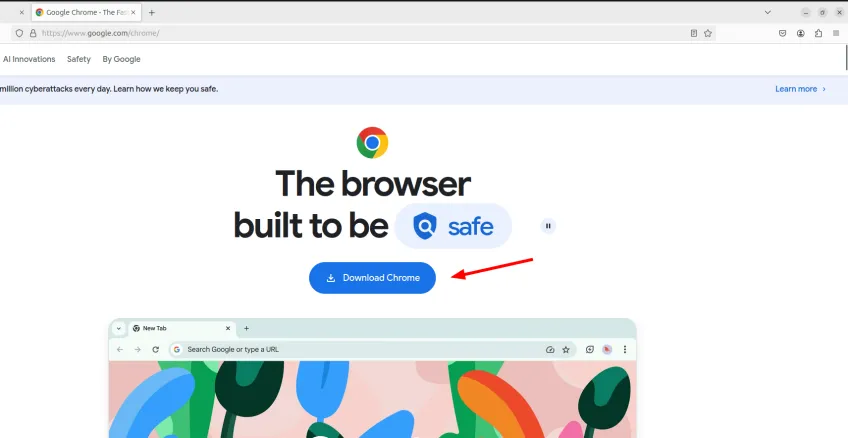 Google Chrome Download Seite
Google Chrome Download Seite
Die Website erkennt automatisch, dass Sie eine Debian-basierte Linux-Distribution verwenden, und die erste Option wird zum Herunterladen der .DEB-Datei mit der Kennzeichnung 64-bit .deb (For Debian/Ubuntu) vorausgewählt sein. Klicken Sie einfach auf die Schaltfläche Accept and install, um die Installationsdatei herunterzuladen.
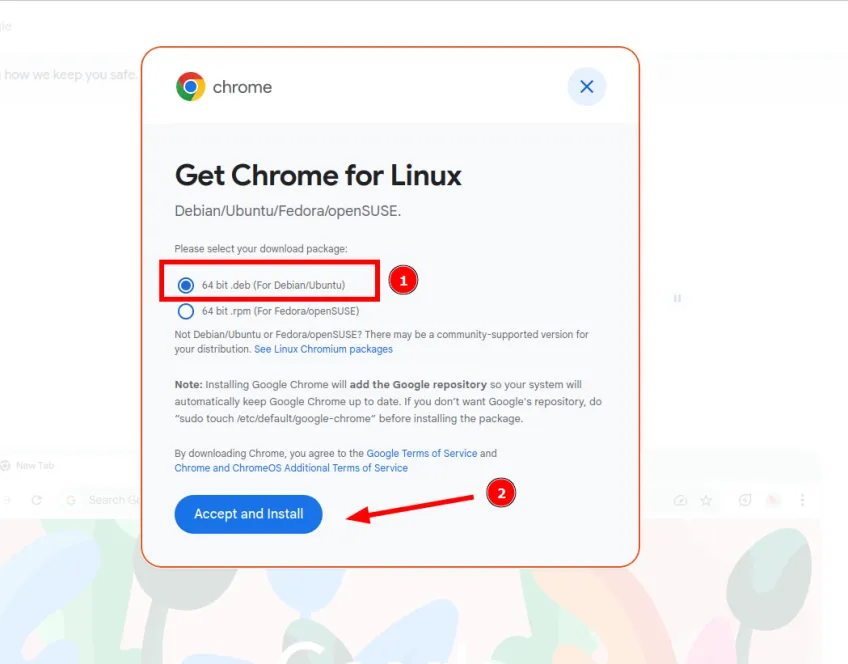 Google Chrome für Debian/Ubuntu herunterladen
Google Chrome für Debian/Ubuntu herunterladen
Sie sehen eine Bestätigungsmeldung im Browser, die darauf hinweist, dass der Download erfolgreich war. Dies sollte nur wenige Sekunden dauern.
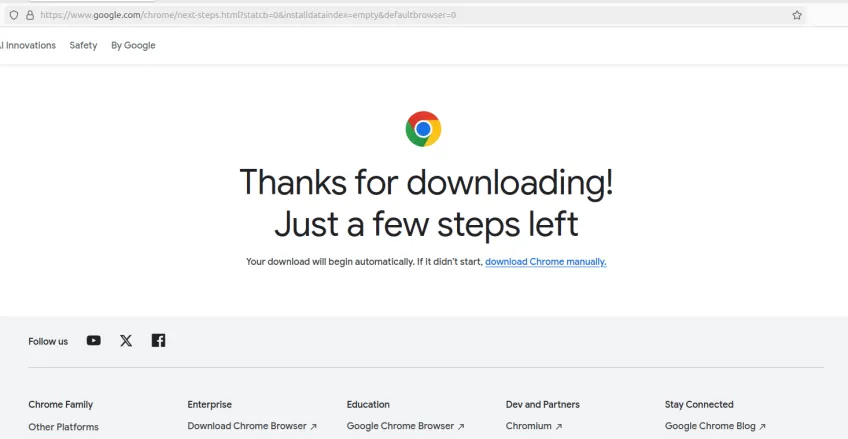 Download von Google Chrome unter Ubuntu 24.04
Download von Google Chrome unter Ubuntu 24.04
Schritt 2: Gdebi Paketmanager installieren
Gdebi ist ein einfaches GUI-Tool zur Installation von .deb-Dateien, das Abhängigkeiten automatisch verwaltet. Sie müssen sicherstellen, dass Gdebi installiert ist. Dies ermöglicht es Ihnen, Chrome aus der heruntergeladenen .deb-Datei zu installieren. Um fortzufahren, greifen Sie auf die Ubuntu Software App zu, indem Sie auf deren Symbol in der Dockleiste klicken.
Suchen Sie im Suchfeld nach “GDebi Package Installer”. Klicken Sie auf die Schaltfläche Install und authentifizieren Sie sich mit dem Passwort Ihres Kontos. Nach der Authentifizierung wird Gdebi innerhalb weniger Minuten installiert.
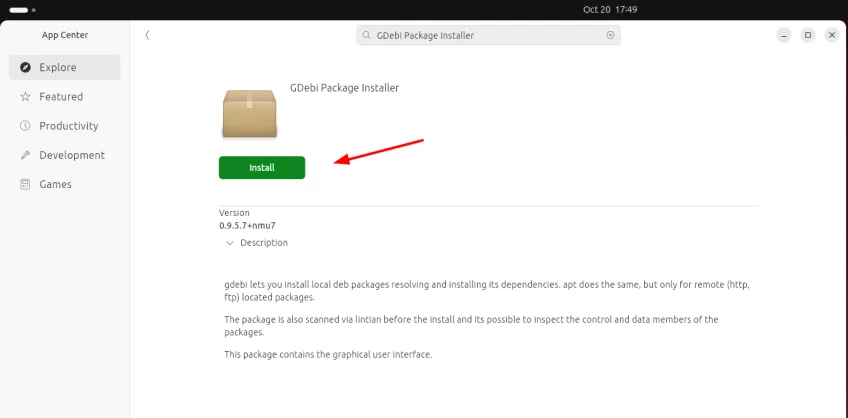 GDebi Paketmanager unter Ubuntu 24.04 installieren
GDebi Paketmanager unter Ubuntu 24.04 installieren
Schritt 3: Chrome mit Gdebi aus der .deb-Datei installieren
Nachdem Gdebi installiert ist, können Sie Chrome problemlos installieren. Navigieren Sie in Ihr Downloads-Verzeichnis, das die heruntergeladene .deb-Datei enthält.
Klicken Sie mit der rechten Maustaste auf die Datei und wählen Sie im Menü die Option Öffnen mit.
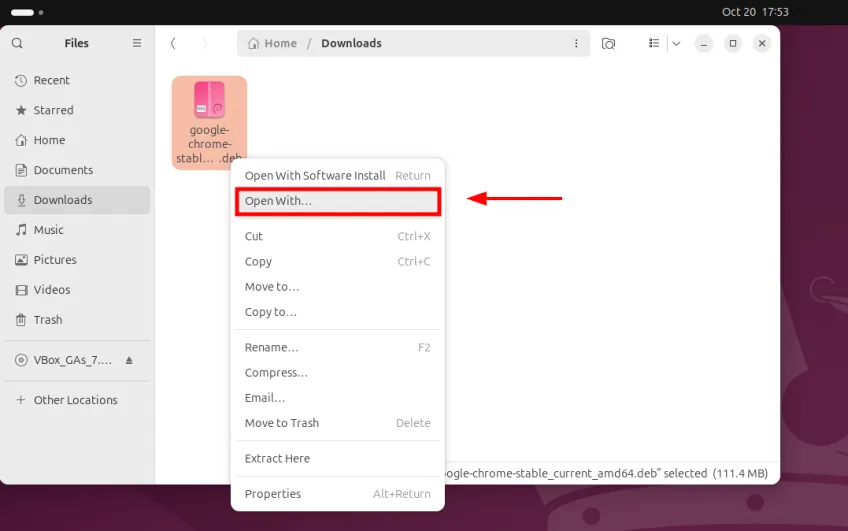 Google Chrome mit GDebi unter Ubuntu 24.04 installieren
Google Chrome mit GDebi unter Ubuntu 24.04 installieren
Wählen Sie anschließend die Option GDebi Package Installer aus und klicken Sie auf die Schaltfläche Öffnen.
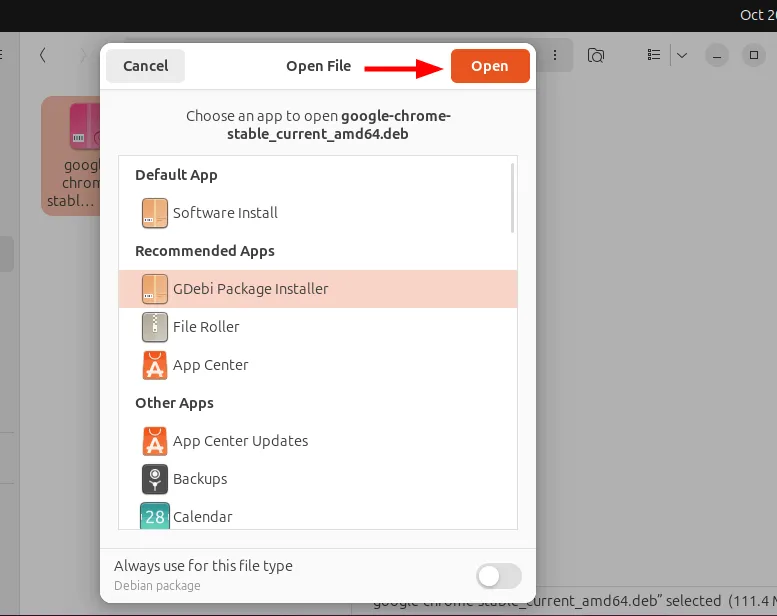 GDebi Paketinstaller installiert Chrome unter Ubuntu 24.04
GDebi Paketinstaller installiert Chrome unter Ubuntu 24.04
Die Gdebi-GUI wird gestartet und zeigt den Paketnamen sowie den Status der für die Installation erforderlichen Abhängigkeiten an. Um Chrome zu installieren, klicken Sie auf Install Package.
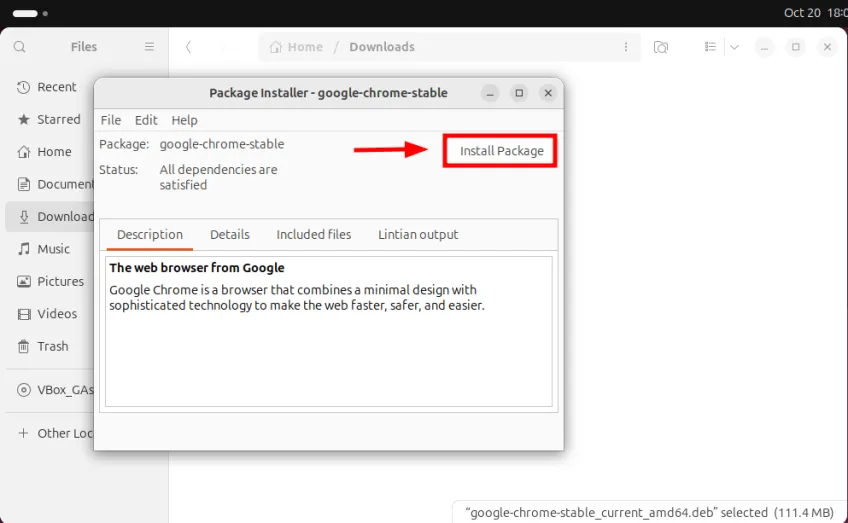 GDebi Paketinstaller installiert Google Chrome Paket unter Ubuntu 24.04
GDebi Paketinstaller installiert Google Chrome Paket unter Ubuntu 24.04
Die Installation beginnt wie unten gezeigt.
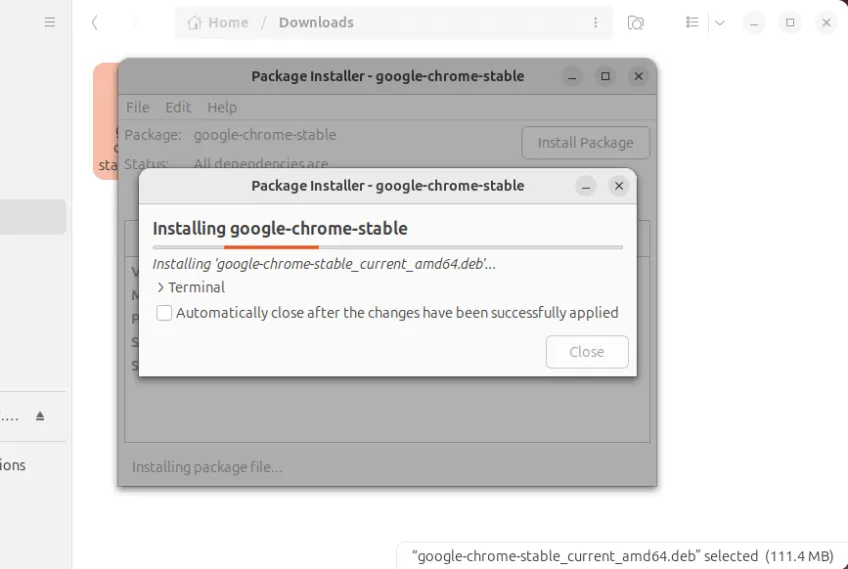 Installation des Google Chrome Pakets mit GDEBI läuft Nach wenigen Sekunden ist das Chrome-Paket erfolgreich installiert. Klicken Sie auf die Schaltfläche Schließen, um die Pop-up-Benachrichtigung zu beenden, und schließen Sie anschließend das GDebi-GUI-Fenster.
Installation des Google Chrome Pakets mit GDEBI läuft Nach wenigen Sekunden ist das Chrome-Paket erfolgreich installiert. Klicken Sie auf die Schaltfläche Schließen, um die Pop-up-Benachrichtigung zu beenden, und schließen Sie anschließend das GDebi-GUI-Fenster.
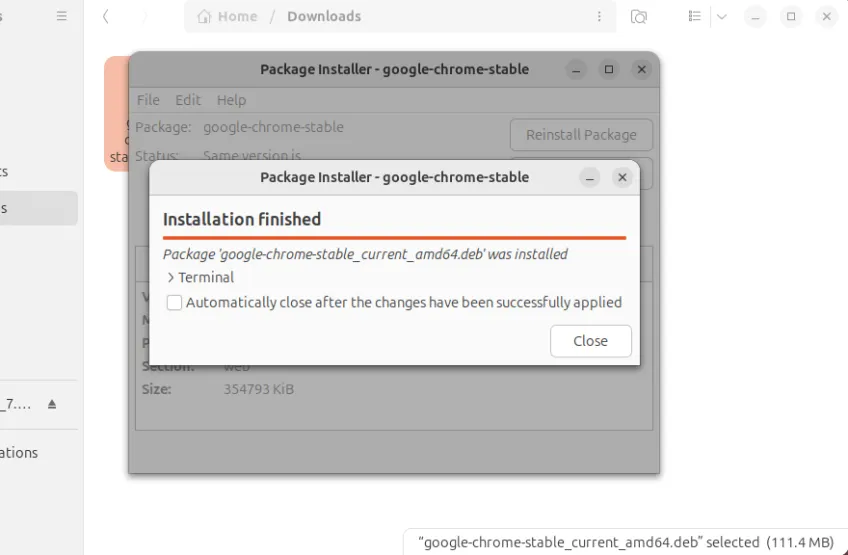 Installation des Google Chrome Pakets mit GDEBI abgeschlossen
Installation des Google Chrome Pakets mit GDEBI abgeschlossen
Schritt 4: Google Chrome starten
Zu diesem Zeitpunkt ist Google Chrome installiert. Um es zu starten, drücken Sie die Super-Taste (oder die Windows-Logo-Taste), um das Anwendungsmenü zu öffnen. Suchen Sie dann nach dem Chrome-Browser und klicken Sie auf das Symbol, um ihn zu starten. Sie können Ihr Surferlebnis weiter verbessern, indem Sie einige der besten Chrome-Erweiterungen aus dem Chrome Web Store installieren.
Ein Pop-up-Fenster mit Standardoptionen erscheint, die Google Chrome zum Standardbrowser machen und das automatische Senden von Nutzungsstatistiken und Absturzberichten aktivieren. Sie können die Standardauswahl beibehalten oder diese abwählen. Klicken Sie dann auf OK.
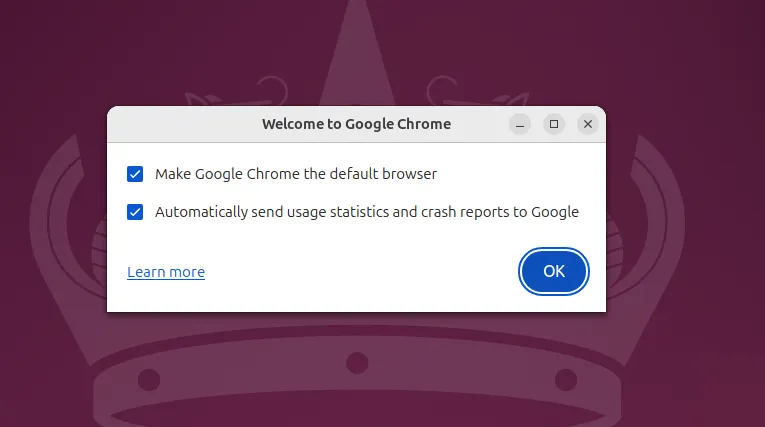 Willkommen bei Google Chrome unter Ubuntu 24.04
Willkommen bei Google Chrome unter Ubuntu 24.04
Schließlich erscheint der Browser. Klicken Sie auf Sign In, um Ihre Browsing-Reise zu beginnen.
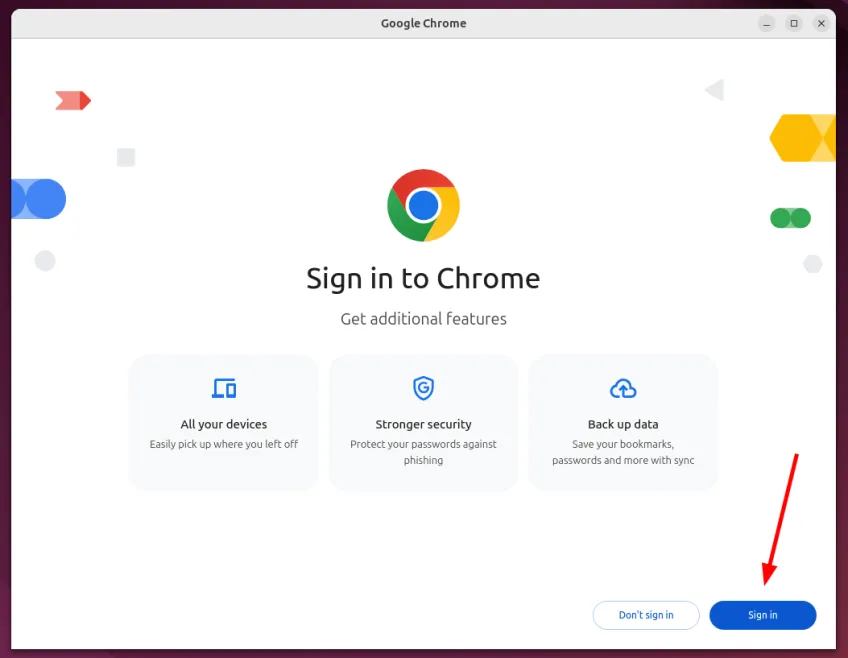 Google Chrome Browser Anmeldefenster
Google Chrome Browser Anmeldefenster
Methode 2: Google Chrome über die CLI installieren
Die Installation von Google Chrome über die Kommandozeile ist die schnellere Installationsmethode und wird für Benutzer empfohlen, die mit dem Terminal vertraut sind. Befolgen Sie dazu die beschriebenen Schritte.
Laden Sie zuerst das Installationspaket von Google Chrome herunter.
wget https://dl.google.com/linux/direct/google-chrome-stable_current_amd64.debVerwenden Sie dann den dpkg-Paketmanager, um Google Chrome aus der .DEB-Datei zu installieren.
sudo dpkg -i google-chrome-stable_current_amd64.deb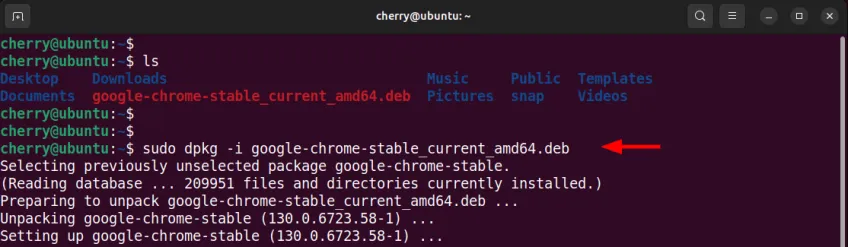 dpkg installiert Google Chrome
dpkg installiert Google Chrome
Chrome sollte innerhalb weniger Sekunden installiert sein. Von hier aus verwenden Sie das Anwendungsmenü, um den Browser zu suchen und zu starten.
So aktualisieren Sie Google Chrome
Die Installation von Chrome fügt automatisch eine neue Datei im Verzeichnis /etc/apt/sources.list.d namens google-chrome.list hinzu. Diese Datei enthält den Repository-Eintrag für Google Chrome. Um dies zu überprüfen, führen Sie aus:
ls /etc/apt/sources.list.dSie können auch den Inhalt des Google Chrome-Repositorys anzeigen lassen.
cat /etc/apt/sources.list.d/google-chrome.list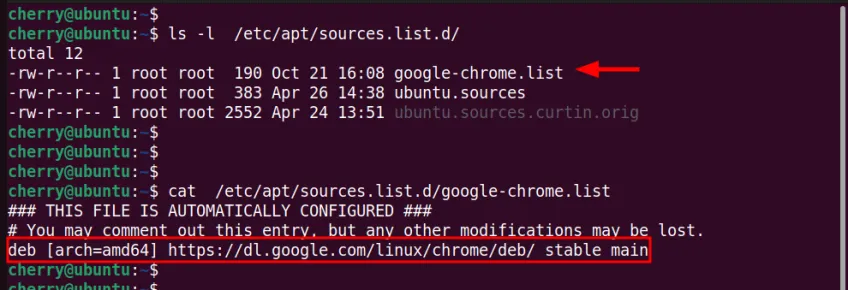 Anzeige der Google Chrome Repository Sources.list Datei Um Google Chrome zu aktualisieren, aktualisieren Sie zunächst die lokalen Paketlisten. Dies aktualisiert die Software-Repository-Definitionen in der Datei
Anzeige der Google Chrome Repository Sources.list Datei Um Google Chrome zu aktualisieren, aktualisieren Sie zunächst die lokalen Paketlisten. Dies aktualisiert die Software-Repository-Definitionen in der Datei /etc/apt/sources.list/ und im Verzeichnis /etc/apt/sources.list.d/.
sudo apt updateAktualisieren Sie dann Google Chrome auf seine neueste Version.
sudo apt --only-upgrade install google-chrome-stableSo deinstallieren Sie Google Chrome
Wenn Sie Google Chrome nicht mehr verwenden möchten und einen anderen Browser bevorzugen, können Sie ihn einfach entfernen, indem Sie den Befehl ausführen:
sudo apt remove google-chrome-stableUm Google Chrome einschließlich seiner Konfigurationsdateien und Einstellungen zu deinstallieren, führen Sie aus:
sudo apt purge google-chrome-stableFazit
Diese Anleitung hat Ihnen gezeigt, wie Sie Google Chrome unter Ubuntu 24.04 LTS installieren können. Darüber hinaus haben Sie gesehen, wie Sie den Browser aktualisieren und deinstallieren. Google Chrome liefert weiterhin eine bemerkenswerte und aufregende Benutzererfahrung, während gleichzeitig ein sicheres Surferlebnis gewährleistet wird. Besuchen Sie die Hauptwebsite für weitere Informationen.
